Kuidas Facebookis küsitlust luua?

Kui otsite, kuidas luua Facebookis küsitlust, et saada inimeste arvamust, siis meilt leiate kõik lahendused alates sündmustest, messengerist kuni looni; saate Facebookis küsitluse luua.
Paint on ilmselt Windowsi lahedaim tööriist ja teeb suurepäraseid töid, mida me tavaliselt püüame otsida mõnest muust tarkvarast. Noh, selles blofis, kuid me juhendame teid läbi sammude tausta muutmiseks Paintis läbipaistvaks. Kõigist Windowsi pildiredaktoritest, mida olen näinud, on Paint kõige lihtsam ja saab hõlpsasti luua läbipaistva tausta.
Kuidas muuta tausta värvimisel läbipaistvaks
1. meetod: esiplaani objekti välja lõikamine
Tavaliselt on läbipaistva tausta loomine kasulik neile, kes soovivad mõnda objekti uuel pildil kasutada. Sel juhul on see meetod parim.
1. samm: avage Paint , tippides selle Windows Cortana otsinguribale.
2. samm: klõpsake nuppu Fail ja Ava. Siit valige pilt, mida soovite avada.
3. samm: valige ülevalt ribalt nupp Vali . Menüü avanedes valige nupp Läbipaistev valik .
MÄRKUS, et kui kopeerite pildi pärast läbipaistvat valikut ja kleepite selle teise Paint-faili, muutub taust läbipaistvaks. (Saate proovida valge taustaga pildiga)
4. samm: nüüd jaotises Vali valik. Valige vabas vormis valik . Nüüd saate esiplaanil oleva objekti välja lõigata ja ülejäänud kujutis muudetakse läbipaistvaks.
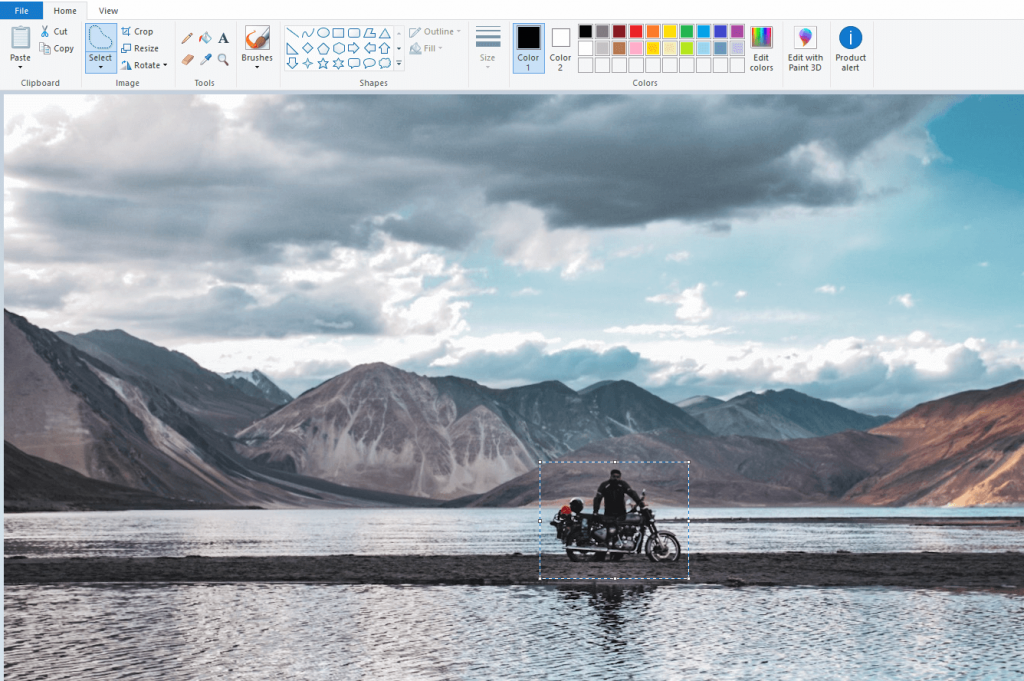
5. samm: paremklõpsake eelnevalt valitud objektil ja valige Lõika . See samm on vajalik värviga nähtamatu tausta loomiseks ja see eemaldab esiplaani, nagu on näidatud pildil.
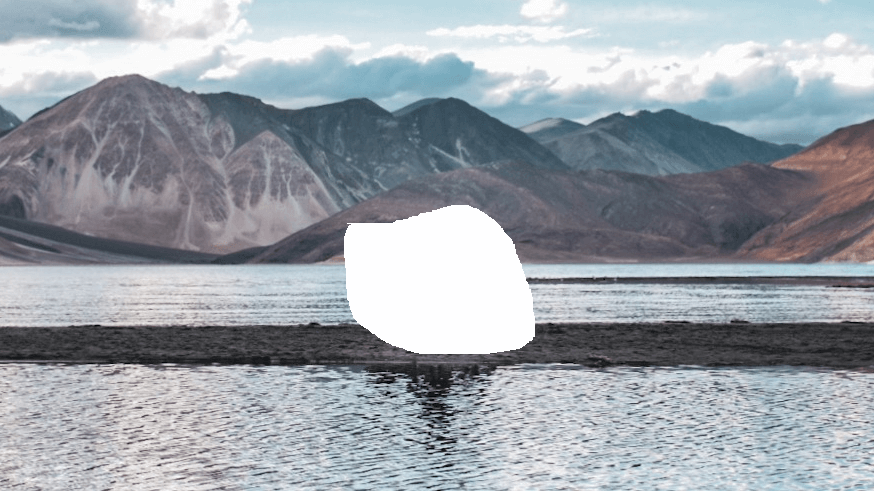
6. samm: nüüd, kui olete objekti vastavalt saavutanud, kleepige see teisele pildile. Selleks avage Paintis uus pilt või uus fail. Kui olete pildi kleepinud, saate seda vastavalt vajadusele redigeerida.
MÄRKUS . Läbipaistvat pilti ei saa salvestada, peate võib-olla tegema sellest ekraanipildi.
Kuidas muuta Paint 3D taust läbipaistvaks?
2. meetod: määrake rakenduses Paint 3D läbipaistev taust
See meetod toimib teistmoodi kui ülaltoodud meetod. Vaatame nüüd, kuidas Paint 3D-s pilt läbipaistvaks muuta.
1. samm: tippige Windows Cortana otsinguribale Paint 3D . Kui teie Windowsi süsteemis rakendust pole, hankige see siit .
2. samm: avage nüüd rakendus Paint 3D.
3. samm: avage nüüd menüü > Sirvi faile > ja lõpuks valige pilt, mida soovite muuta.
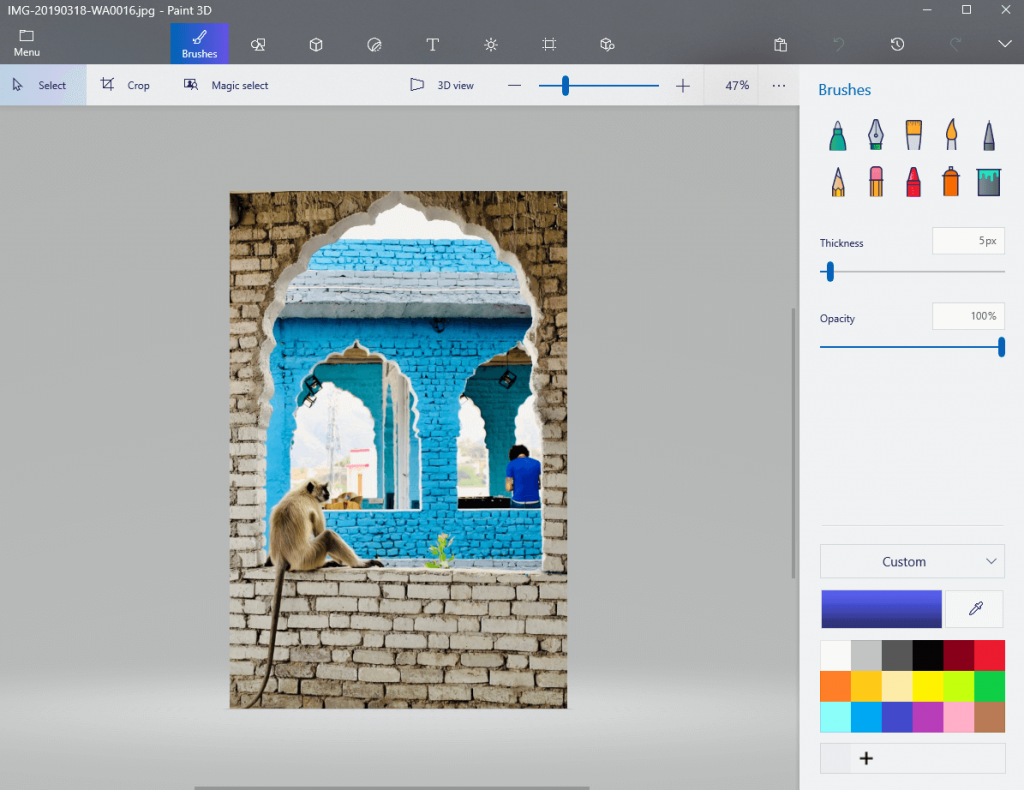
4. samm: valige ülemiselt ribalt nupp Lõuend . L��litage paremal lõuendiribal lüliti Läbipaistev lõuend .

5. samm: valige ülalt nupp Vali ja valige ala, mida soovite kustutada. Pildi välja lõikamiseks vajutage Ctrl+X.
6. samm: klõpsake nüüd nuppu Menüü > Salvesta nimega ja valige siin 2D PNG-valik . Lõpuks salvestage pilt.
7. toiming. Nüüd on aeg avada uus lõuend, valides Menüü > Uus .
8. samm: avage esmalt pildifail, mis toimib teie taustakihina. Selleks valige Menüü > Ava > Sirvi faile .
9. samm: selle pildi kohal salvestate 6. sammus eelnevalt valitud pildi. Seega klõpsake Menüü > Lisa. Valige läbipaistev pilt, mille olete varem salvestanud. See pilt avaneb taustakihi ülaosas.
10. samm: kohandage uut pilti vastavalt oma nõudele. Hiljem saate teha muudatusi parempoolse paneeli pintslite või värvide abil.
Täiendav nõuanne:
Hägustage taust
Tõhus rakendus Maci kasutajatele Focus and Blur teeb suurepärast tööd teie valitud toodete fookustamiseks ja tausta häguseks muutmisel. Seda on väga lihtne kasutada, sellel on lahedaim liides ja see sisaldab mitmeid võimsaid tööriistu erinevate kohanduste tegemiseks.
Lisaks sellele, et õppida, kuidas Paintis tausta läbipaistvaks muuta, võite selle tööriista ka alles jätta, kuna see on suurepärane kaaslane pildi olulise osa hägustamise või teravustamise jaoks.
Kuidas muuta tausta värvimisel läbipaistvaks?
Usume, et olete kindlasti oma küsimusele vastuse leidnud ja saate piltide kohandamiseks kasutada mõnda ülaltoodud meetoditest. Alates konkreetse objekti valimisest kuni tausta läbipaistvuse muutmiseni jõuate eesmärgi lähedale. Samuti võite kontrollida:
Kui soovite iga päev nii laheda teabega kursis olla, tellige Systweaki ajaveebi ja ärge unustage meid Facebookis ja YouTube'is jälgida .
Kui otsite, kuidas luua Facebookis küsitlust, et saada inimeste arvamust, siis meilt leiate kõik lahendused alates sündmustest, messengerist kuni looni; saate Facebookis küsitluse luua.
Kas soovite aegunud pääsmeid kustutada ja Apple Walleti korda teha? Järgige selles artiklis, kuidas Apple Walletist üksusi eemaldada.
Olenemata sellest, kas olete täiskasvanud või noor, võite proovida neid värvimisrakendusi, et vallandada oma loovus ja rahustada meelt.
See õpetus näitab, kuidas lahendada probleem, kuna Apple iPhone'i või iPadi seade kuvab vales asukohas.
Vaadake, kuidas saate režiimi Mitte segada iPadis lubada ja hallata, et saaksite keskenduda sellele, mida tuleb teha. Siin on juhised, mida järgida.
Vaadake erinevaid viise, kuidas saate oma iPadi klaviatuuri suuremaks muuta ilma kolmanda osapoole rakenduseta. Vaadake ka, kuidas klaviatuur rakendusega muutub.
Kas seisate silmitsi sellega, et iTunes ei tuvasta oma Windows 11 arvutis iPhone'i või iPadi viga? Proovige neid tõestatud meetodeid probleemi koheseks lahendamiseks!
Kas tunnete, et teie iPad ei anna tööd kiiresti? Kas te ei saa uusimale iPadOS-ile üle minna? Siit leiate märgid, mis näitavad, et peate iPadi uuendama!
Kas otsite juhiseid, kuidas Excelis automaatset salvestamist sisse lülitada? Lugege seda juhendit automaatse salvestamise sisselülitamise kohta Excelis Macis, Windows 11-s ja iPadis.
Vaadake, kuidas saate Microsoft Edge'i paroole kontrolli all hoida ja takistada brauserit tulevasi paroole salvestamast.







